2023-07-09 183
(u盘启动盘如何分区?
如何给硬盘分区?u启动这将解释如何快速分区硬盘,以下是具体的操作过程。
准备工具:
① 制作u启动u盘启动盘② 需要分区的硬盘(新旧硬盘都可以)
第一步:
将u启动u盘启动盘插入需要分区的计算机usb接口上,然后重启电脑,在出现开机画面时通过u盘启动快捷键进入u启动主菜单界面,选择【02】U启动Win8PE按回车键确认标准版(新机器)选项:
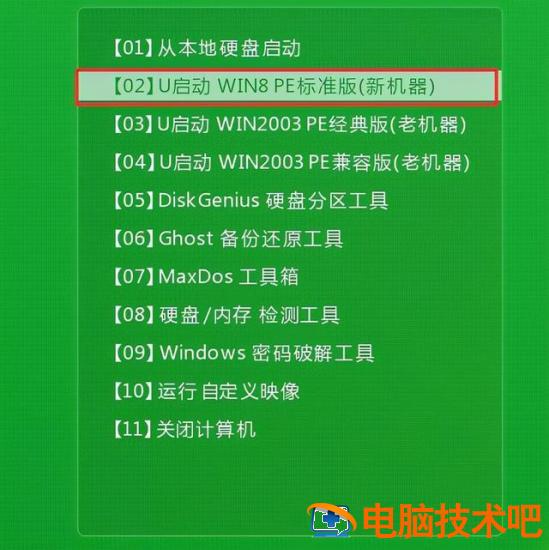
第二步:
进入win8pe桌面后,打开桌面DiskGenius分区工具,搜索并点击分区工具主菜单栏中的快速分区选项:
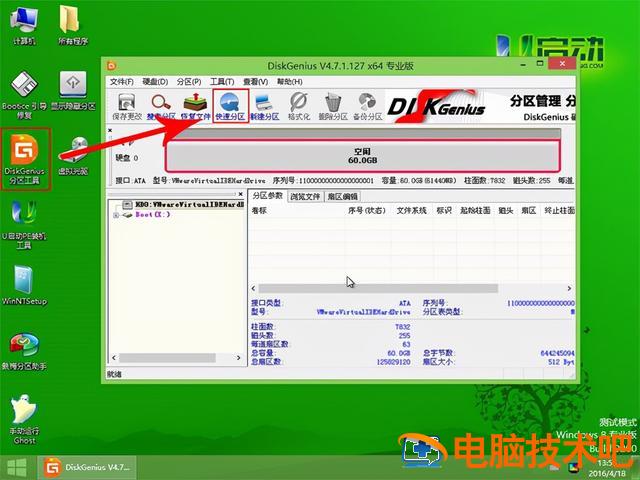
第三步:
弹出窗口选择分区数,磁盘格式、大小、卷标和主分区选择可设置在高级设置中,操作完成后点击确定:
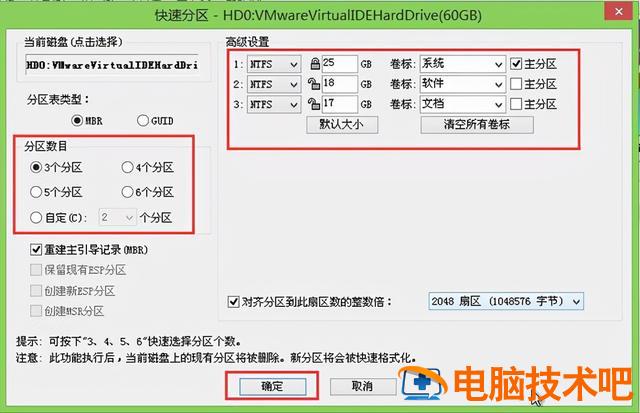
第四步:
不要在硬盘分区过程中进行其他操作,确保分区操作顺利完成:

第五步:
等分区操作自动完成,等几秒钟就能看到各分区对应的盘符和属性状态:
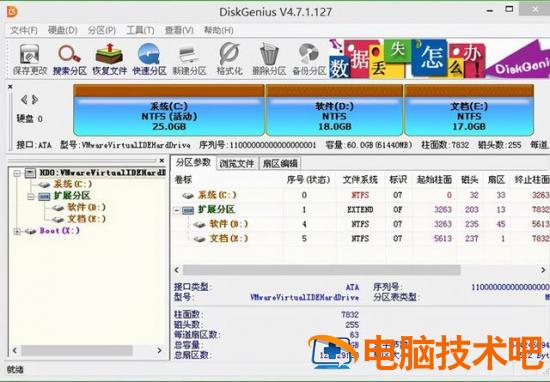
以上是使用u启动diskgenius分区工具给硬盘快速分区的操作方法,硬盘分区完成后可重新安装系统,希望这个教程对大家有所帮助。
原文链接:https://000nw.com/7225.html
=========================================
https://000nw.com/ 为 “电脑技术吧” 唯一官方服务平台,请勿相信其他任何渠道。
系统教程 2023-07-23
电脑技术 2023-07-23
应用技巧 2023-07-23
系统教程 2023-07-23
系统教程 2023-07-23
软件办公 2023-07-11
软件办公 2023-07-11
软件办公 2023-07-12
软件办公 2023-07-12
软件办公 2023-07-12
扫码二维码
获取最新动态
